Windows 10 20H2更新後,網絡和Internet連接已斷開連接,無法訪問網絡共享文件?
還是通知區域中的網絡圖標顯示黃色的感嘆號並顯示“ Unidentified network No network access ”?
一個不明身份的網絡意味著網關不是當前連接的計算機上。而且大多數時候輸入有效的網關即可解決問題。
再次有時,不正確的網絡設置,過時的網絡適配器驅動程序軟件損壞,導致無法上網,Windows 10、8.1和7的連接受限。
Contents
是什麼導致身份不明的網絡無法訪問互聯網?
不正確的IP配置或網絡配置,過時的網卡驅動程序,第三方軟件或VPN代理配置是一些常見原因,可能會導致無法識別的網絡Windows 10上無法訪問互聯網。
身份不明的網絡Windows 10
如果您發現無法上網的互聯網錯誤,則可能會顯示一條消息,提示“無法識別的網絡,無法訪問互聯網”或“僅本地連接”。沒有互聯網。” 在這裡,您可以應用一些有效的解決方案。
首先重新啟動路由器,交換機包括您的Windows PC,這將解決問題,如果任何臨時故障引起了問題。
禁用安全軟件(防病毒)或VPN(如果已配置)。
運行互聯網疑難解答
Windows具有內置的Internet連接疑難解答,該疑難解答會自動檢測並修復阻止PC聯機的問題。運行疑難解答,並讓Windows為您解決問題。
- 在開始時,菜單搜索並鍵入故障排除設置,然後在頂部選擇它。
- 當“疑難解答”窗口打開時,選擇“ Internet”
- 單擊“運行疑難解答”以允許Windows檢查修復問題。
- 另外,尋找網絡適配器,選擇並運行疑難解答
- 這將發現並修復無線和其他網絡適配器的問題
- 完成故障排除過程後,重新啟動Windows。
- 現在檢查網絡和Internet連接是否沒有問題。
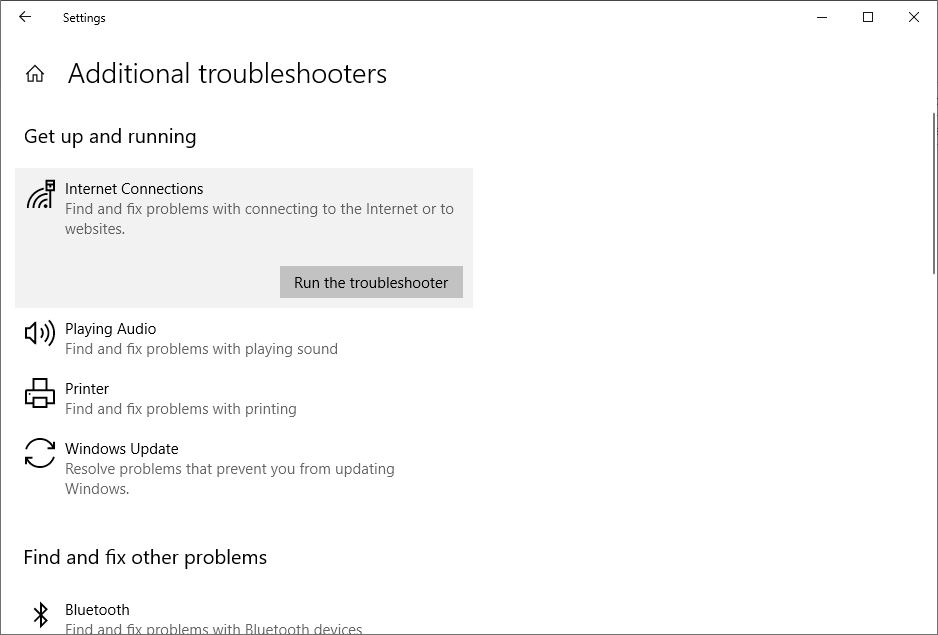
重置網絡設置
在開始菜單搜索中鍵入cmd,右鍵單擊命令提示符,然後選擇以管理員身份運行。當命令提示符窗口打開時,依次鍵入以下命令,然後按Enter鍵。
- netsh winsock reset(重置Windows套接字註冊表。
- netsh int ip reset(重置內部IP地址)
- ipconfig / release(釋放當前的IP地址)
- ipconfig / renew(從DHCP服務器請求新的IP地址)
- ipconfig / flushdns(刷新DNS緩存)
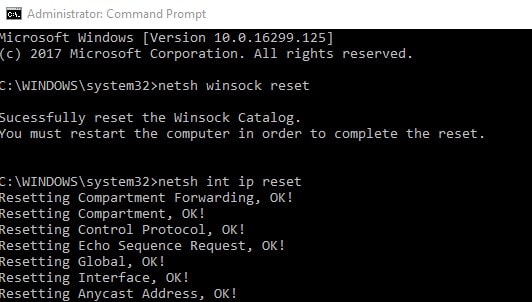
鍵入exit以關閉命令提示符窗口,然後重新啟動PC以使更改生效。完成這些步驟後,您應該可以再次連接到Internet。
手動分配IP地址
當我們討論這個未識別的網絡錯誤背後的主要原因時,是IP地址和網關。建議手動分配IP地址並檢查已解決的問題。
- 按Windows + R,鍵入ncpa.cpl,然後單擊確定。
- 這將打開網絡連接窗口。
- 右鍵單擊活動的網絡適配器(Wi-Fi或以太網),選擇屬性。
- 雙擊Internet協議版本4(TCP / IPv4)以打開屬性窗口。
- 選擇單選按鈕使用以下IP地址
- 現在分配IP地址和網關地址。
注意:網關地址是您的路由器IP地址。並且IP地址應該在您的路由器IP地址範圍內。例如:如果您的路由器IP地址是192.168.1.1,則鍵入IP地址192.168.1.xx。單擊選項卡鍵,這將自動分配子網掩碼。在網關地址上,輸入您的路由器IP地址。
現在選擇“使用以下DNS服務器地址”更改
- 首選的DNS服務器:8.8.8.8
- 備用DNS服務器:8.8.4.4
選中“退出時驗證設置”,然後單擊確定。
現在檢查問題是否解決,網絡和Internet連接不再存在問題。
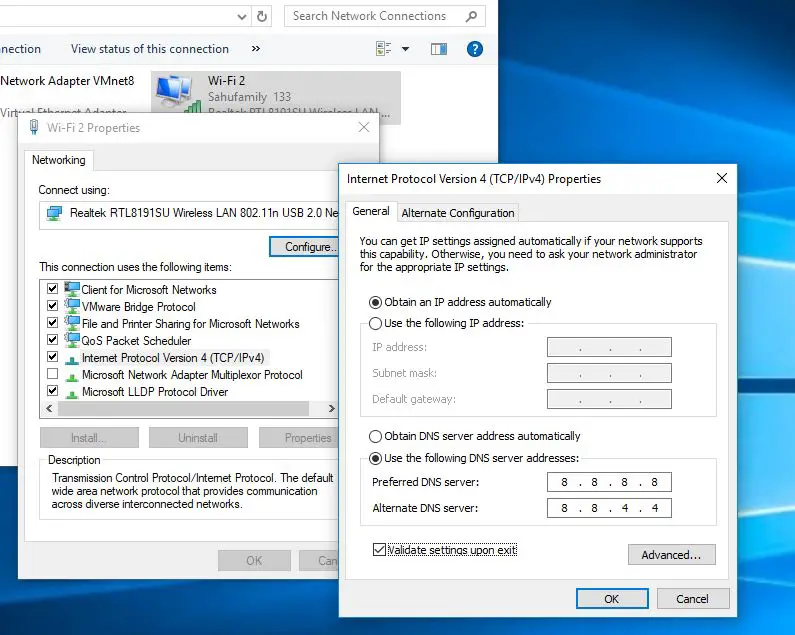
嘗試更新您的網絡適配器驅動程序
有時,網絡適配器不兼容,損壞的驅動程序會導致此問題。結果,NIC無法從DHCP服務器獲取有效的IP地址,並且設備與網絡和Internet斷開連接。如果Windows 10 20H2更新後問題開始出現,這是最常見的情況。嘗試更新網絡適配器的驅動程序軟件,這將有助於解決問題。
- 按Windows + R,鍵入devmgmt.msc,然後單擊確定以打開設備管理器。
- 這將顯示所有已安裝的設備驅動程序列表,
- 展開網絡適配器,右鍵單擊網絡適配器,選擇卸載。
- 現在,在下一個啟動窗口中,Windows將自動為您的設備安裝可計算的驅動程序軟件。
- 如果未打開設備管理器,請單擊工具,然後選擇掃描硬件更改。
- 或訪問設備製造商的網站,下載用於網絡適配器的最新驅動程序軟件。
- 安裝相同的程序並重新啟動Windows,以使更改生效。
讓我們知道這有幫助嗎?
您可以嘗試以下其他解決方案:
- 按Windows + R,鍵入ncpa.cpl,然後單擊確定。
- 右鍵單擊無線適配器,然後選擇屬性。
- 移至電源管理標籤
- 取消選中“允許計算機關閉此設備以節省電源”。
- 單擊確定。
禁用快速啟動
- 打開控制面板並蒐索電源選項
- 在左側,單擊選擇電源按鈕的功能。
- 單擊更改當前不可用的設置。
- 取消選中打開快速啟動。關閉系統,然後在30秒後重新啟動。
這些解決方案是否有助於修復 Windows 10上沒有互聯網訪問問題的身份不明的網絡?讓我們知道以下評論,也請閱讀:
- Windows 10可能不提供修復DNS服務器的快速提示
- Windows 10功能更新和累積更新之間的區別
- Windows 10斷電後無法啟動嗎?這裡有3種解決方案,可幫助您啟動計算機!
- Windows 10版本1803升級後,“開始菜單搜索不起作用”!

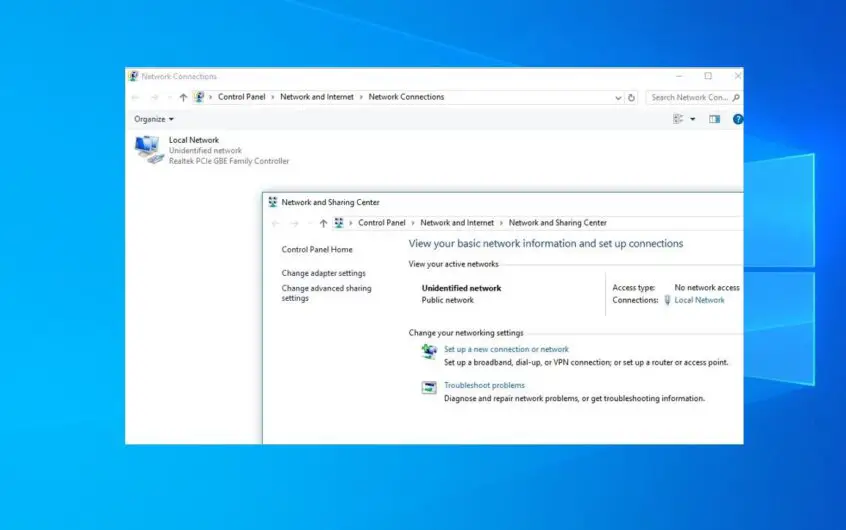
![[已修復] Microsoft Store無法下載應用程序和遊戲](https://oktechmasters.org/wp-content/uploads/2022/03/30606-Fix-Cant-Download-from-Microsoft-Store.jpg)
![[已修復] Microsoft Store無法下載和安裝應用程式](https://oktechmasters.org/wp-content/uploads/2022/03/30555-Fix-Microsoft-Store-Not-Installing-Apps.jpg)
